Masih banyak yang bingung membuat dan mengatur posisi nomor halaman yang berbeda pada setiap halaman, terutama pada format skripsi/TA, Proposal, dll. Di sini saya akan menjelaskan cara-cara membuatnya. Sebagai berikut:
1. Atur halaman kertas dengan ukuran kertas A4, margin: Top: 4; Left:4; Right:3; dan Bottom:3, dan portrait yaitu pada Page layout tab, group page setup, atur margin dan papernya. Setelah selesai baru tulis semua teksnya atau kalau sudah membuat di tinggal di Copy dan paste ke halaman yang akan diatur
2. Pada Halaman 2 (setelah halaman cover), beri page number, pada Insert tab, Page Number, Format page number, number format : i, ii, iii,…dengan start at: i.
Kemudian aktifkan header&footer dengan mengklik kiri 2x pada mouse di atas atau di bawah batas halaman, lalu pada Design tab, group Option, centang Different first page dan show document teks.
Kemudian pada Design tab, group header&footer, page number, bottom of page, pilih plain number 2.

3. Untuk memisahkan halaman nomor romawi dengan halaman nomor angka, yaitu letakkan krusor pada halaman terakhir nomor Romawi.
Sehingga krusor berada di halaman kosong di bawah halaman nomor romawi, atur halaman ISI (mis: BAB 1) dengan menekan tombol Delete sehingga halaman ISI pindah ke halaman kosong.
4. Kemudian mengatur halaman isi, yaitu krusor letakkan pada halaman ISI (BAB 1) kemudian aktifkan Header&Footer , setelah aktif letakkan krusor pada Footer jika pada Design tab, group Navigation, Link to previous nya masih aktif seperti pada gambar di bawah, maka di non aktifkan dengan mengklik Link to previous.
Sebelum Link To Previous di nonaktifkan
Sesudah Link To Previous di nonaktifkan
5. Pastikan Different of page tetap tercentang, Kemudian beri page number pada halaman awal ISI (yang ada teks Bab 1) yaitu page number page, group header&footer, klik page number, bottom of page, pilih plain number 2. Sehingga halaman 1 pada ISI terdapat nomor dan halaman ke dua pada ISI tidak terdapat nomor.
6. Untuk memberi nomor pada halaman selanjutnya, Letakakkan krusor berada pada Header halaman ke dua pada ISI, pastikan Link To previous non aktif jika aktif maka silahkan di nonaktifkan. Setelah itu beri nomor pojok kanan atas, yaitu dengan : Design tab, group header&footer, page number, top of page, pilih plain number 3.
Sehingga pada halaman ke 2, 3, 4 dst nomor berada pada kanan atas pada halaman setelah halaman awal (mis: yang ada teks BAB 1). Lakukan hal yang sama pada BAB 2, BAB 3, dst. Semoga berhasil….!


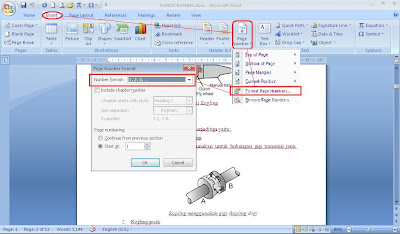






Tidak ada komentar:
Posting Komentar